圆角效果 border-radius
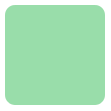
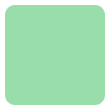
border-radius的值可以用px单位,也可以用百分比或者em,但兼容性目前还不太好。
div{
height:50px;/*是width的一半*/
width:100px;
background:#9da;
border-radius:50px 50px 0 0;/*半径至少设置为height的值*/
}
方法:把宽度(width)与高度(height)值设置为一致(也就是正方形),并且四个圆角值都设置为它们值的一半。如下代码:
div{
height:100px;/*与width设置一致*/
width:100px;
background:#9da;
border-radius:50px;/*四个圆角值都设置为宽度或高度值的一半*/
}
阴影 box-shadow(一)
box-shadow: X轴偏移量 Y轴偏移量 [阴影模糊半径] [阴影扩展半径] [阴影颜色] [投影方式];
参数介绍
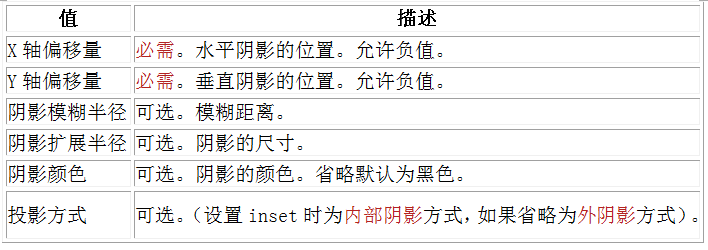
注意:inset 可以写在参数的第一个或最后一个,其它位置是无效的。
.box_shadow{ box-shadow:4px 2px 6px #333333; }

阴影 box-shadow(二)
1、阴影模糊半径与阴影扩展半径的区别box-shadow: X轴偏移量 Y轴偏移量 [阴影模糊半径] [阴影扩展半径] [阴影颜色] [投影方式];X轴偏移量为负数:
.boxshadow-outset{
width:100px;
height:100px;
box-shadow:-4px 4px 6px #666;
}
效果图:
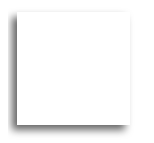
.boxshadow-outset{
width:100px;
height:100px;
box-shadow:4px -4px 6px #666;
}
效果图:
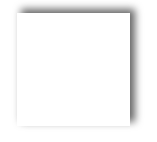
为边框应用图片 border-image
顾名思义就是为边框应用背景图片,它和我们常用的background属性比较相似。例如:background:url(xx.jpg) 10px 20px no-repeat;
但是又比背景图片复杂一些。
想象一下:一个矩形,有四个边框。如果应用了边框图片,图片该怎么分布呢? 图片会自动被切割分成四等分。用于四个边框。 可以理解为它是一个切片工具,会自动把用做边框的图片切割。怎么切割呢?为了方便理解,做了一张特殊的图片,由9个矩形(70*70像素)拼成的一张图(210*210像素),并标注好序号,是不是像传说中的九宫图,如下:
我们把上图当作边框图片 来应用一下, 看一看是什么效果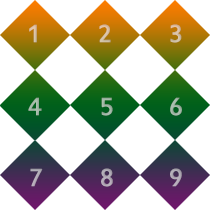
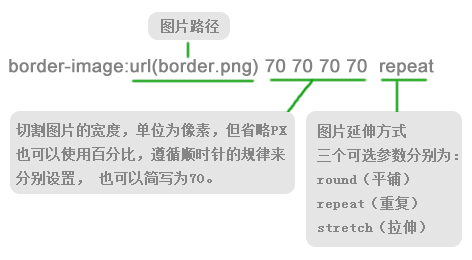
#border-image{
background:#F4FFFA;
width:210px; height:210px; border:70px solid #ddd;
border-image:url(borderimg.png) 70 repeat
}
效果:
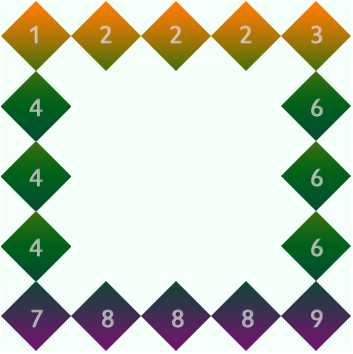
从序号可以看出div的四个角分别对应了背景图片的四个角。而2,4,6,8 被重复。5在哪?因为是从四周向中心切割图片的所以,5显示不出来。而在chrome浏览器中5是存在的,下图的样子:
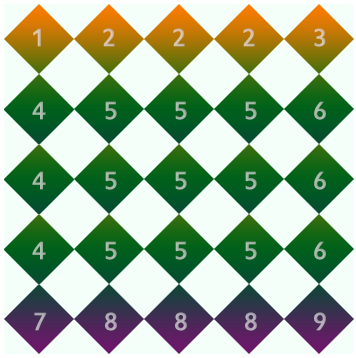
repeat的意思就是重复,目前因为是刚好被整除,效果看不出来。如果改下DIV的宽高,再来看重复的效果:
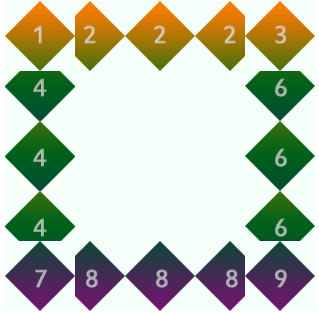
边角部分为裁掉了,可见repeat就是一直重复,然后超出部分剪裁掉,而且是居中开始重复。
Round 参数:Round可以理解为圆满的铺满。为了实现圆满所以会压缩(或拉伸);
#border-image {
width:170px;
height:170px;
border:70px solid;
border-image:url(borderimg.png) 70 round;
}
效果:
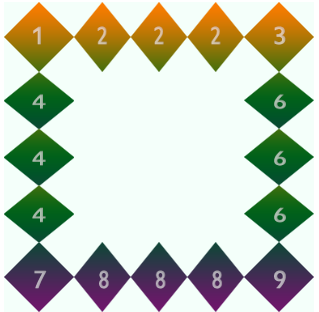
可见图片被压扁了。
Stretch 很好理解就是拉伸,有多长拉多长。有多远“滚”多远。
border-image:url(borderimg.png) 70 stretch看一下效果:

2,4,6,8分别被拉伸显示。
注意:Chrome下,中间部分也会被拉伸,webkit浏览器对于round属性和repeat属性似乎没有区分,显示效果是一样的。
Firefox 26.0 下是可以准确区分的。
颜色之RGBA
color:rgba(R,G,B,A)以上R、G、B三个参数,正整数值的取值范围为:0 - 255。百分数值的取值范围为:0.0% - 100.0%。超出范围的数值将被截至其最接近的取值极限。并非所有浏览器都支持使用百分数值。A为透明度参数,取值在0~1之间,不可为负值。
background-color:rgba(100,120,60,0.5);
渐变色彩
CSS3 Gradient 分为 线性渐变(linear) 和 径向渐变(radial) 。由于不同的渲染引擎实现渐变的语法不同,这里我们只针对线性渐变的 W3C 标准语法来分析其用法,其余大家可以查阅相关资料。W3C 语法已经得到了 IE10+、Firefox19.0+、Chrome26.0+ 和 Opera12.1+等浏览器的支持。
参数:
第一个参数:指定渐变方向,可以用“角度”的关键词或“英文”来表示:

第一个参数省略时,默认为“180deg”,等同于“to bottom”。
第二个和第三个参数,表示颜色的起始点和结束点,可以有多个颜色值。
background-image:linear-gradient(to left, red, orange,yellow,green,blue,indigo,violet);效果图:

text-overflow 与 word-wrap
text-overflow用来设置是否使用一个省略标记(...)标示对象内文本的溢出。
语法:
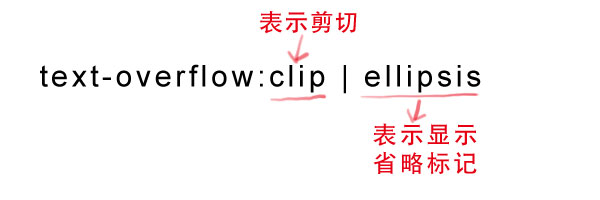
text-overflow:ellipsis;
overflow:hidden;
white-space:nowrap;
同时,
word-wrap
也可以用来设置
文本行为
,当前行超过指定容器的边界时是否断开转行。
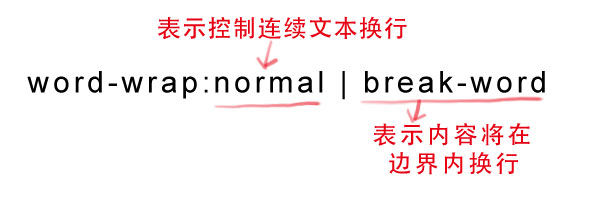
嵌入字体@font-face
@font-face 能够加载服务器端的字体文件,让浏览器端可以显示用户电脑里没有安装的字体。@font-face {
font-family : 字体名称;
src : 字体文件在服务器上的相对或绝对路径;
}
这样设置之后,就可以像使用普通字体一样在
(font-*)
中设置字体样式。
p {
font-size :12px;
font-family : "My Font";
/*必须项,设置@font-face中font-family同样的值*/
}
文本阴影text-shadow
text-shadow可以用来设置文本的阴影效果text-shadow: X-Offset Y-Offset blur color;
X-Offset:表示阴影的水平偏移距离,其值为正值时阴影向右偏移,反之向左偏移;
Y-Offset:是指阴影的垂直偏移距离,如果其值是正值时,阴影向下偏移,反之向上偏移;
Blur:是指阴影的模糊程度,其值不能是负值,如果值越大,阴影越模糊,反之阴影越清晰,如果不需要阴影模糊可以将Blur值设置为0;
Color:是指阴影的颜色,其可以使用rgba色。
比如,我们可以用下面代码实现设置阴影效果。text-shadow: 0 1px 1px #fff
background-origin
设置元素背景图片的 原始起始位置 。background-origin : border-box | padding-box | content-box;参数分别表示背景图片是从 边框 ,还是 内边距(默认值) ,或者是 内容区域 开始显示。
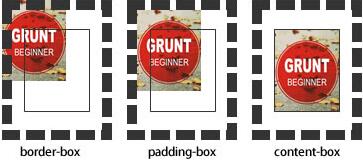
background-clip
用来将背景图片做适当的裁剪以适应实际需要。
语法:
background-clip : border-box | padding-box | content-box | no-clip参数分别表示从 边框、 或 内填充 ,或者 内容区域 向外裁剪背景。 no-clip 表示不裁切,和 参数border-box 显示同样的效果。
backgroud-clip
默认值为
border-box
。

background-size
设置背景图片的大小,以长度值或百分比显示,还可以通过cover和contain来对图片进行伸缩。
语法:
background-size: auto | <长度值> | <百分比> | cover | contain
取值说明:
1、auto:默认值,不改变背景图片的原始高度和宽度;
2、<长度值>:成对出现如200px 50px,将背景图片宽高依次设置为前面两个值,当设置一个值时,将其作为图片宽度值来等比缩放;
3、<百分比>:0%~100%之间的任何值,将背景图片宽高依次设置为所在元素宽高乘以前面百分比得出的数值,当设置一个值时同上;
4、cover:顾名思义为覆盖,即将背景图片等比缩放以填满整个容器;
5、contain:容纳,即将背景图片等比缩放至某一边紧贴容器边缘为止。
提示: 大家可以在右边的编辑窗口输入自己的代码尝试不同取值的效果。属性选择器
在HTML中,通过各种各样的属性可以给元素增加很多附加的信息。例如,通过id属性可以将不同div元素进行区分。
在CSS2中引入了一些属性选择器,而CSS3在CSS2的基础上对属性选择器进行了扩展,新增了3个属性选择器,使得属性选择器有了通配符的概念,这三个属性选择器与CSS2的属性选择器共同构成了CSS功能强大的属性选择器。如下表所示:

实例展示:
html代码:
<a href="xxx.pdf">我链接的是PDF文件</a> <a href="#" class="icon">我类名是icon</a> <a href="#" title="我的title是more">我的title是more</a>css代码
a[class^=icon]{ background: green; color:#fff; } a[href$=pdf]{ background: orange; color: #fff; } a[title*=more]{ background: blue; color: #fff; }结果显示:

结构性伪类选择器—root
:root
选择器,从字面上我们就可以很清楚的理解是
根选择器
,他的意思就是匹配元素E所在文档的
根元素
。在HTML文档中,根元素始终是
<html>
。
示例演示:
通过“:root”选择器设置背景颜色
HTML代码:
<div>:root选择器的演示</div>CSS代码:
:root {
background:orange;
}
演示结果:

“:root”选择器等同于<html>元素,简单点说:
:root{background:orange}
html {background:orange;}
得到的效果等同。
建议使用:root方法。
另外在IE9以下还可以借助“:root”实现hack功能。
结构性伪类选择器—not
:not
选择器称为
否定选择器
,和jQuery中的:not选择器一模一样,
可以选择除某个元素之外的所有元素
。就拿form元素来说,比如说你想给表单中
除submit按钮之外
的input元素添加红色边框,
CSS代码
可以写成:
form {
width: 200px;
margin: 20px auto;
}
div {
margin-bottom: 20px;
}
input:not([type="submit"]){
border:1px solid red;
}
相关HTML代码:
<form action="#">
<div>
<label for="name">Text Input:</label>
<input type="text" name="name" id="name" placeholder="John Smith" />
</div>
<div>
<label for="name">Password Input:</label>
<input type="text" name="name" id="name" placeholder="John Smith" />
</div>
<div>
<input type="submit" value="Submit" />
</div>
</form>
演示结果:
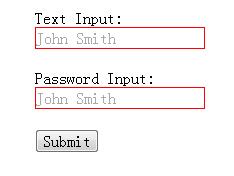
结构性伪类选择器—empty
:empty
选择器表示的就是空。用来选择没有任何内容的元素,这里没有内容指的是一点内容都没有,
哪怕是一个空格
。
示例显示:
比如说,你的文档中有三个段落p元素,你想把没有任何内容的P元素隐藏起来。我们就可以使用“:empty”选择器来控制。
HTML代码:<p>我是一个段落</p> <p> </p> <p></p>CSS代码:
p{
background: orange;
min-height: 30px;
}
p:empty {
display: none;
}
演示结果:

结构性伪类选择器—target
:target
选择器称为目标选择器,用来匹配文档(页面)的
url的某个标志符的目标元素
。我们先来上个例子,然后再做分析。
示例展示
点击链接显示隐藏的段落。
HTML代码:<h2><a href="#brand">Brand</a></h2> <div class="menuSection" id="brand"> content for Brand </div>CSS代码:
.menuSection{
display: none;
}
:target{/*这里的:target就是指id="brand"的div对象*/
display:block;
}
演示结果:
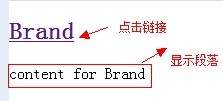
分析:
1、具体来说,触发元素的URL中的标志符通常会包含一个#号,后面带有一个标志符名称,上面代码中是:#brand
2、:target就是用来匹配id为“brand”的元素(id="brand"的元素),上面代码中是那个div元素。
多个url(多个target)处理:
就像上面的例子,#brand与后面的id="brand"是对应的,当同一个页面上有很多的url的时候你可以取不同的名字,只要#号后对的名称与id=""中的名称对应就可以了。
如下面例子:
html代码:
<h2><a href="#brand">Brand</a></h2> <div class="menuSection" id="brand"> content for Brand </div> <h2><a href="#jake">Brand</a></h2> <div class="menuSection" id="jake"> content for jake </div> <h2><a href="#aron">Brand</a></h2> <div class="menuSection" id="aron"> content for aron </div>css代码:
#brand:target { background: orange; color: #fff; } #jake:target { background: blue; color: #fff; } #aron:target { background: red; color: #fff; }上面的代码可以对不同的target对象分别设置不的样式。
结构性伪类选择器—first-child
“:first-child”选择器表示的是 选择父元素的第一个子元素的元素E 。简单点理解就是选择元素中的第一个子元素,记住是 子元素 ,而不是后代元素。示例演示
通过“:first-child”选择器定位列表中的第一个列表项,并将序列号颜色变为红色。
HTML代码:<ol> <li><a href="##">Link1</a></li> <li><a href="##">Link2</a></li> <li><a href="##">link3</a></li> </ol>CSS代码:
ol > li{
font-size:20px;
font-weight: bold;
margin-bottom: 10px;
}
ol a {
font-size: 16px;
font-weight: normal;
}
ol > li:first-child{
color: red;
}
演示结果:
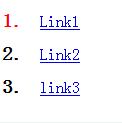
结构性伪类选择器—last-child
“:last-child”选择器与“:first-child”选择器作用类似,不同的是“:last-child”选择器选择的是元素的最后一个子元素。例如,需要改变的是列表中的最后一个“li”的背景色,就可以使用这个选择器,示例演示
在博客的排版中,每个段落都有15px的margin-bottom,假设不想让博客“post”中最后一个段落不需要底部的margin值,可以使用“:last-child”选择器。
HTML代码:<div class="post"> <p>第一段落</p> <p>第二段落</p> <p>第三段落</p> <p>第四段落</p> <p>第五段落</p> </div>CSS代码:
.post {
padding: 10px;
border: 1px solid #ccc;
width: 200px;
margin: 20px auto;
}
.post p {
margin:0 0 15px 0;
}
.post p:last-child {
margin-bottom:0;
}
演示结果:
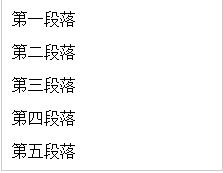
结构性伪类选择器—nth-child(n)
“:nth-child(n)”选择器用来定位某个 父元素 的 一个或多个特定的子元素 。其中“n”是其参数,而且可以是整数值(1,2,3,4),也可以是表达式(2n+1、-n+5)和关键词(odd、even),但参数n的起始值始终是1,而不是0。也就是说,参数n的值为0时,选择器将选择不到任何匹配的元素。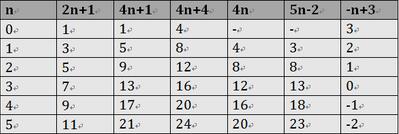
案例演示
通过“:nth-child(n)”选择器,并且参数使用表达式“2n”,将偶数行列表背景色设置为橙色。
HTML代码:<ol> <li>item1</li> <li>item2</li> <li>item3</li> <li>item4</li> <li>item5</li> <li>item6</li> <li>item7</li> <li>item8</li> <li>item9</li> <li>item10</li> </ol>CSS代码:
ol > li:nth-child(2n){
background: orange;
}
演示结果:
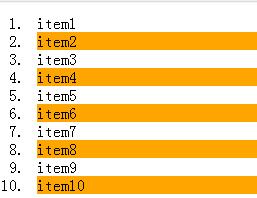
结构性伪类选择器—nth-last-child(n)
“:nth-last-child(n)”选择器和前面的“:nth-child(n)”选择器非常的相似,只是这里多了一个“last”,所起的作用和“:nth-child(n)”选择器有所区别,从某父元素的最后一个子元素开始计算,来选择特定的元素。案例演示
选择列表中倒数第五个列表项,将其背景设置为橙色。
HTML代码:<ol> <li>item1</li> <li>item2</li> <li>item3</li> <li>item4</li> <li>item5</li> <li>item6</li> <li>item7</li> <li>item8</li> <li>item9</li> <li>item10</li> <li>item11</li> <li>item12</li> <li>item13</li> <li>item14</li> <li>item15</li> </ol>CSS代码:
ol > li:nth-last-child(5){
background: orange;
}
演示结果:
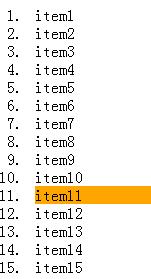
first-of-type选择器
“:first-of-type”选择器类似于“:first-child”选择器,不同之处就是 指定了元素的类型 ,其主要用来定位一个父元素下的某个类型的第一个子元素。示例演示:
通过“:first-of-type”选择器,定位div容器中的第一个p元素(p不一定是容器中的第一个子元素),并设置其背景色为橙色。
HTML代码:<div class="wrapper"> <div>我是一个块元素,我是.wrapper的第一个子元素</div> <p>我是一个段落元素,我是不是.wrapper的第一个子元素,但是他的第一个段落元素</p> <p>我是一个段落元素</p> <div>我是一个块元素</div> </div>CSS代码:
.wrapper {
width: 500px;
margin: 20px auto;
padding: 10px;
border: 1px solid #ccc;
color: #fff;
}
.wrapper > div {
background: green;
}
.wrapper > p {
background: blue;
}
/*我要改变第一个段落的背景为橙色*/
.wrapper > p:first-of-type {
background: orange;
}
演示结果:
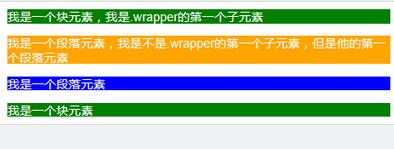
nth-of-type(n)选择器
“:nth-of-type(n)”选择器和“:nth-child(n)”选择器非常类似,不同的是它只计算父元素中指定的某种类型的子元素。当某个元素中的子元素不单单是同一种类型的子元素时,使用“:nth-of-type(n)”选择器来定位于父元素中某种类型的子元素是非常方便和有用的。在“:nth-of-type(n)”选择器中的“n”和“:nth-child(n)”选择器中的“n”参数也一样,可以是具体的整数,也可以是表达式,还可以是关键词。
示例演示
通过“:nth-of-type(2n)”选择器,将容器“div.wrapper”中偶数段数的背景设置为橙色。
HTML代码:<div class="wrapper"> <div>我是一个Div元素</div> <p>我是一个段落元素</p> <div>我是一个Div元素</div> <p>我是一个段落</p> <div>我是一个Div元素</div> <p>我是一个段落</p> <div>我是一个Div元素</div> <p>我是一个段落</p> <div>我是一个Div元素</div> <p>我是一个段落</p> <div>我是一个Div元素</div> <p>我是一个段落</p> <div>我是一个Div元素</div> <p>我是一个段落</p> <div>我是一个Div元素</div> <p>我是一个段落</p> </div>CSS代码:
.wrapper > p:nth-of-type(2n){
background: orange;
}
演示结果:
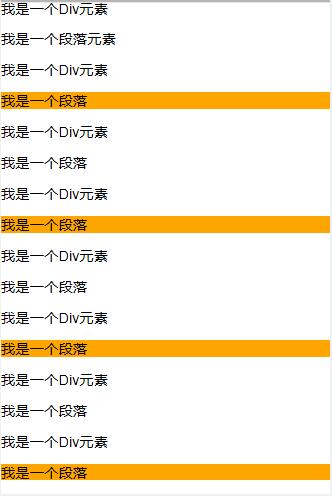
last-of-type选择器
“:last-of-type”选择器和“:first-of-type”选择器功能是一样的,不同的是他选择是父元素下的某个类型的最后一个子元素。
示例演示
通过“:last-of-type”选择器,将容器“div.wrapper”中最后一个段落元素背景设置为橙色
(提示:这个段落不是“div.wrapper”容器的最后一个子元素)。
HTML代码:<div class="wrapper"> <p>我是第一个段落</p> <p>我是第二个段落</p> <p>我是第三个段落</p> <div>我是第一个Div元素</div> <div>我是第二个Div元素</div> <div>我是第三个Div元素</div> </div>CSS代码:
.wrapper > p:last-of-type{
background: orange;
}
演示结果:
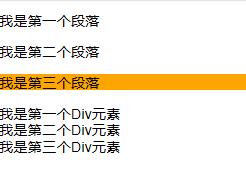
nth-last-of-type(n)选择器
“:nth-last-of-type(n)”选择器和“:nth-of-type(n)”选择器是一样的,选择父元素中指定的某种子元素类型,但它的起始方向是从最后一个子元素开始,而且它的使用方法类似于上节中介绍的“:nth-last-child(n)”选择器一样。
示例演示
通过“:nth-last-of-type(n)”选择器将容器“div.wrapper”中的倒数第三个段落背景设置为橙色。
HTML代码:<div class="wrapper"> <p>我是第一个段落</p> <p>我是第二个段落</p> <p>我是第三个段落</p> <p>我是第四个段落</p> <p>我是第五个段落</p> <div>我是一个Div元素</div> <p>我是第六个段落</p> <p>我是第七个段落</p> </div>CSS代码:
.wrapper > p:nth-last-of-type(3){
background: orange;
}
演示结果:
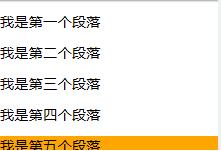
only-child选择器
“:only-child
”选择器选择的是父元素中只有一个子元素,而且只有唯一的一个子元素。也就是说,匹配的元素的父元素中仅有一个子元素,而且是一个
唯一的子元素
。
示例演示
通过“:only-child”选择器,来控制仅有一个子元素的背景样式,为了更好的理解,我们这个示例通过对比的方式来向大家演示。
HTML代码:<div class="post"> <p>我是一个段落</p> <p>我是一个段落</p> </div> <div class="post"> <p>我是一个段落</p> </div>CSS代码:
.post p {
background: green;
color: #fff;
padding: 10px;
}
.post p:only-child {
background: orange;
}
演示结果:
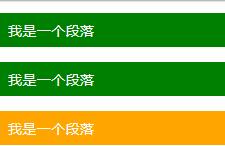
only-of-type选择器
“:only-of-type”
选择器用来选择一个元素是它的父元素的唯一一个相同类型的子元素。这样说或许不太好理解,换一种说法。
“:only-of-type”
是表示一个元素他有很多个子元素,而其中只有一种类型的子元素是唯一的,使用“:only-of-type”选择器就可以选中这个元素中的唯一一个类型子元素。
示例演示
通过“:only-of-type”选择器来修改容器中仅有一个div元素的背景色为橙色。
HTML代码:<div class="wrapper">
<p>我是一个段落</p>
<p>我是一个段落</p>
<p>我是一个段落</p>
<div>我是一个Div元素</div>
</div>
<div class="wrapper">
<div>我是一个Div</div>
<ul>
<li>我是一个列表项</li>
</ul>
<p>我是一个段落</p>
</div>
CSS代码:
.wrapper > div:only-of-type {
background: orange;
}
演示结果:























 5989
5989

 被折叠的 条评论
为什么被折叠?
被折叠的 条评论
为什么被折叠?








